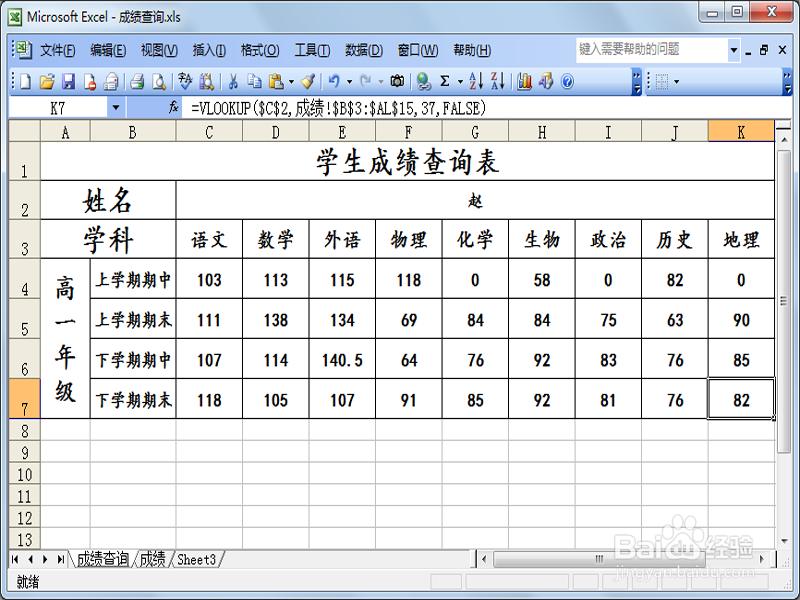1、在同一个工作簿中使用两个工作表,第一个命名为成绩查询,第二个命名为成绩。第二工作表中含有学生的所有考试的成绩。
2、对成绩查询工作表进行相应设置,a1:k1单元格合并居中输入学生成绩查询表,a2:b2单元格合并居中输入姓名,c2:k2合并居中,a3:b3合并居中输入学科,c3:k3输入各个学科名称。a4:a7合并居中输入高一年级。
3、与成绩工作表建立链接,在成绩查询工作表的b4单元格中输入公式“=成绩!A1”,表示引用了成绩工作表的a1里的内容,同样方法对单元格b5、b6、b7进行引用。
4、输入vlookup公式,在单元格执行插入-函数,找到vlookup函数,訇咀喃谆将光标置于lookup-value中在成绩查询工资表中点击c2,然后按f4键,在table-array中点击成绩工作表,然后选中B3:AL16区域,再按f4生成绝对引用,在第三个参数输入2,第四个参数输入false、点击确定。
5、填充公式,在成绩查询工作表中,选中c4单元格右下角十字向下填充,选中c4:c7区域向右填充。
6、修改参数值,单元格d4里=VLOOKUP($C$2,成绩!$B$3:$AL$16,2,FALSE)第三个参数修改成3,单元格e4里公式第三个参数修改成4,以此类推。
7、在单元格c5中修改公式第三个参数,修改成11,单元格d5中修改第三个参数为12,以此类推。
8、修改完毕后所有成绩都对应起来了,为了更方便查询,将成绩工作表中等的姓名复制到成绩查询工作表中,
9、在成绩查询工作表中选中单元格c2,执行数据-有效性命令,在有效性条件选择序列,来源选择n1-n14,点击确定
10、在单元格c2的右下角就会出现一个下拉三角,从中选择学生姓名就可以查询成绩了。